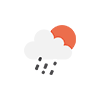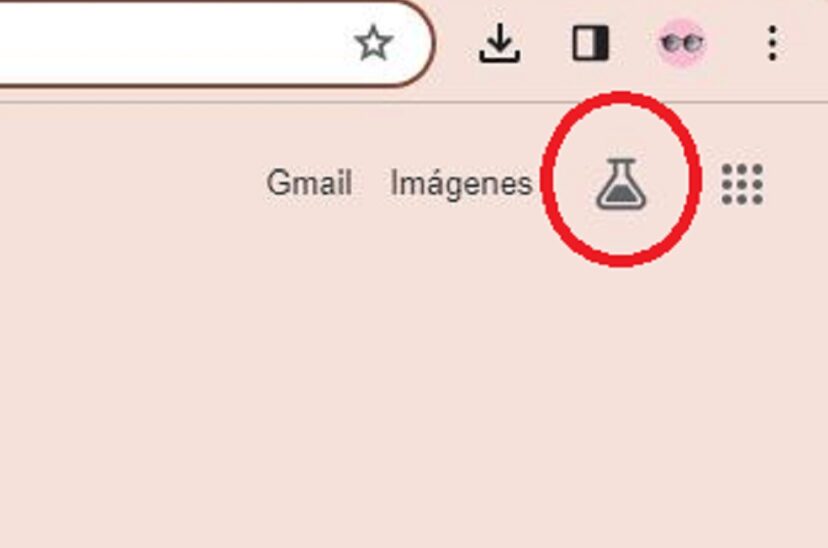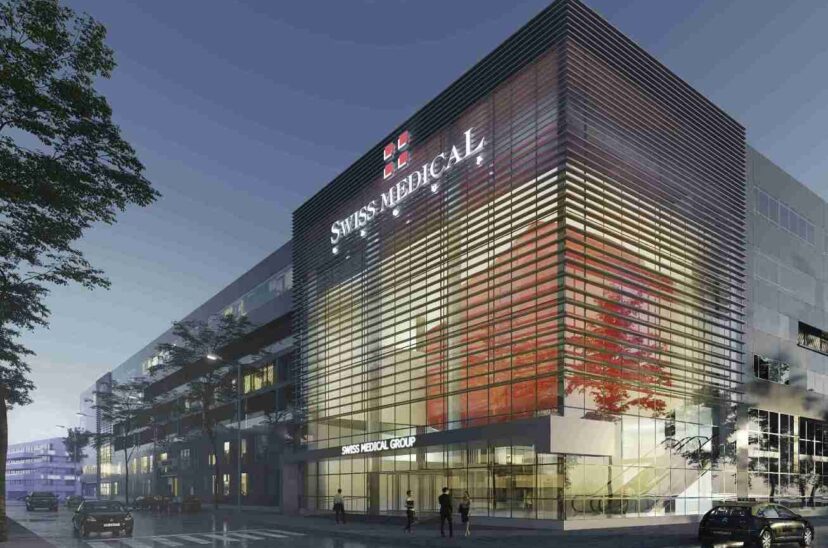Si usás el Chrome como explorador en tu computadora, habrás notado que, en la más reciente actualización se añadió un nuevo ícono que refiere a Search Labs, la unión de las búsquedas de Google con Inteligencia Artificial. Cómo activarlas y qué requisitos tengo que cumplir.
Search Labs es un programa para que las personas interactúen con las experiencias iniciales de la búsqueda de Google y compartan comentarios. En caso de que el usuario cumpla con los requisitos, y de estar interesado en Search Labs, se puede acceder a él a través del ícono de Labs.
“Los experimentos de Labs, incluidas las experiencias potenciadas por IA, están en desarrollo, y su calidad y disponibilidad pueden variar. Puedes dejar comentarios para ayudarnos a mejorar la experiencia general”, explica Google.
Cuáles son los requisitos para probar Search Labs
- Navegador Chrome Chrome.
- Ser mayor de 18 años.
- Una Cuenta de Google personal que administres de forma independiente. Por el momento, Search Labs y sus experimentos no están disponibles para las cuentas de Google Workspace, incluidas las de Google Workspace for Education.
Cómo activar o desactivar un experimento
- En tu computadora, abre Chrome Chrome.
- Asegúrate de haber accedido a tu Cuenta de Google con el modo Incógnito desactivado.
- En la parte superior del navegador, haz clic en Nueva pestaña.
- En la esquina superior derecha de la página, haz clic en el ícono de Labs. Si no encuentras el ícono de Labs, significa que no está disponible para ti en este momento. Obtén más información sobre la disponibilidad de Search Labs. Es posible que debas unirte a la lista de espera para acceder a un experimento. Si es así, haz clic en Unirse a la lista de espera.
- Busca un experimento que te interese. Para obtener más detalles sobre un experimento, haz clic en la imagen de la tarjeta.
- Activa el experimento con el botón Turn on.
- Sigue las instrucciones en pantalla.